Você deve atualizar o sistema operacional e seus componentes para eliminar vários bugs e deficiências, eliminando assim problemas de desempenho.É recomendável que você atualize seu PC com mais frequência para evitar vulnerabilidades do sistema operacional, estrutura .NET, incompatibilidades de driver e ameaças à segurança.Poucos drivers são atualizados automaticamente, enquanto outros exigem atualizações manuais.
Alguns usuários relataram o código de erro 0x80070103 ao instalar várias atualizações.Esse código de erro é mais comumente relatado na tela do Windows Update, mas também pode ocorrer quando você confirma o prompt do Windows Update e instala drivers específicos em seu dispositivo.
Você pode atualizar a partir do Windows oficiallocalAtualize manualmente os downloads pendentes.Nesta seção, a Microsoft confirmou o problema e confirmou que o erro 0x80070103 ocorre por dois motivos.A Microsoft disse,Se você vir o erro 80070103 do Windows Update ao instalar uma atualização, pode estar tentando instalar um driver que já está instalado em seu computador ou tem uma classificação de compatibilidade inferior ao driver instalado.
Conteúdo
- 0.1 O que causa o erro 0x80070103?
- 0.2 Método 1: Execute o solucionador de problemas do Windows Update
- 0.3 Método 2: Reparar arquivos do sistema
- 0.4 Método 3: Executar uma verificação de vírus
- 0.5 Método 4: Atualizar drivers manualmente
- 0.6 Método 5: Atualize o Windows manualmente
- 0.7 Método XNUMX: Modificar o serviço Windows Update
- 0.8 Método 7: Redefinir Componentes de Atualização
- 0.9 Método 8: Desabilitar Serviços e Aplicativos de Inicialização
- 0.10 Método 9: Desative as atualizações automáticas
- 0.11 Método 10: bloquear atualizações de driver do Windows
- 0.12 Método 11: Desinstale aplicativos suspeitos no modo de segurança
- 1 Oh, olá, prazer em conhecê-lo.
O que causa o erro 0x80070103?
Esta seção compila uma lista de cenários nos quais você normalmente encontra esse erro.Esta seção é necessária para entender a causa raiz do problema de acionamento para que você possa seguir os métodos adequados de solução de problemas.
- Segunda atualização de instalação:Esse problema ocorre quando o componente Windows Update (WU) fica confuso com outro software instalado e seu PC o declara como um segundo software e não consegue atualizar as solicitações.
- Instale a mesma atualização para drivers instalados:Você enfrentará esse problema quando o componente Windows Update (WU) tentar instalar uma versão incompatível de um driver instalado.
- Interferência de Terceiros:Você enfrentará esse problema quando um pacote de segurança de terceiros ou qualquer programa incompatível interferir no seu PC.
Método 1: Execute o solucionador de problemas do Windows Update
Antes de tentar qualquer outra coisa, há uma maneira fácil de corrigir automaticamente o problema executando a solução de problemas do Windows Update.Se houver alguma funcionalidade inconsistente nos componentes do Windows Update, o solucionador de problemas os identificará e os resolverá adequadamente por meio de uma coleção de estratégias de correção.
1. Pressione simultaneamente Tecla Windows + I comece 設置.
2. Clique Atualização e segurança azulejo, como mostrado.

3. Vá para o painel esquerdoResolução de problemas cardápio.
4. Escolha Atualização do Windows Solucionar problemas e clicar Executar solucionador de problemas botão, como mostrado abaixo.
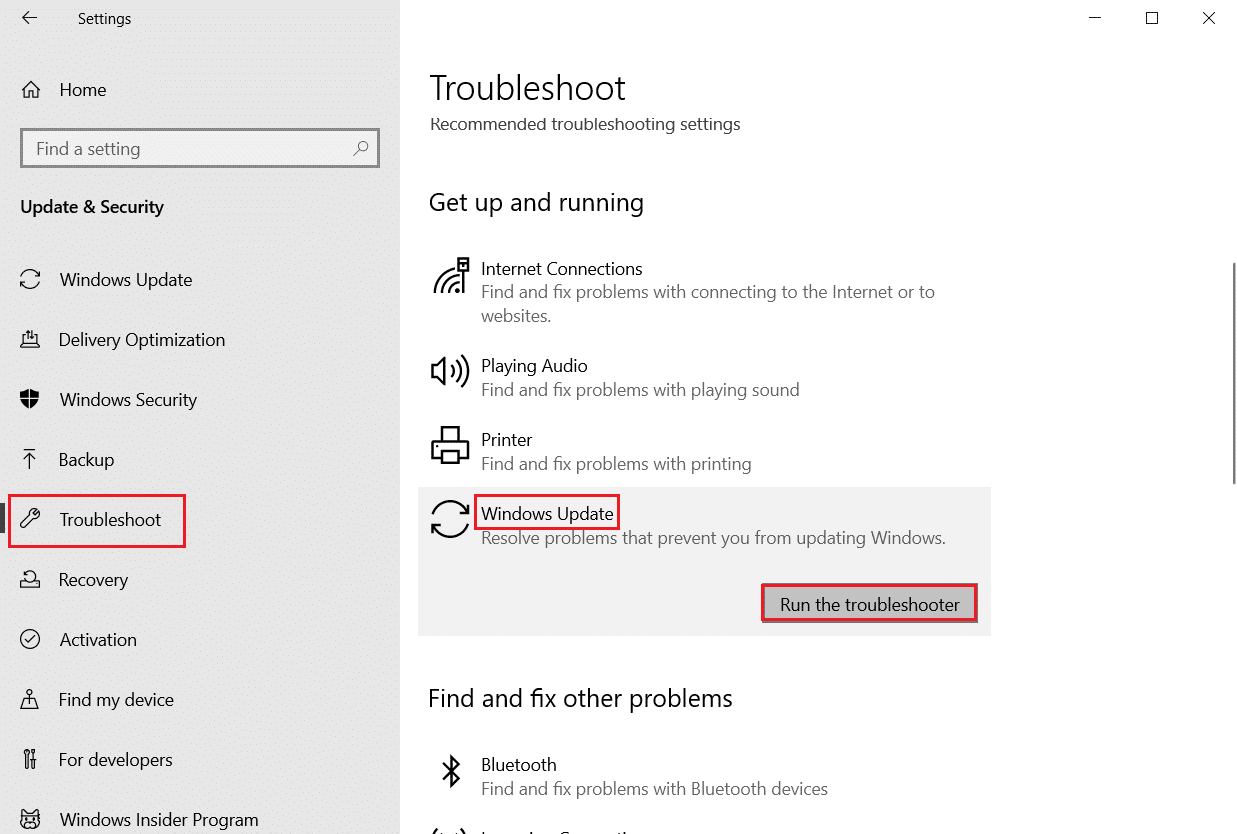
5. Aguarde até que o solucionador de problemas detecte e corrija o problema.Depois que o processo for concluído, Reiniciar seu computador.
Método 2: Reparar arquivos do sistema
O principal motivo para acionar esse erro são arquivos de sistema corrompidos.Os usuários do Windows 10 podem verificar e reparar automaticamente seus arquivos de sistema executando o Verificador de arquivos do sistema e as ferramentas de gerenciamento de imagem e serviço de implantação.Então siga estes passos para fazer isso:
1. Pressione Tecla do Windows, Modelo Prompt de comando E clique Executar como administrador.
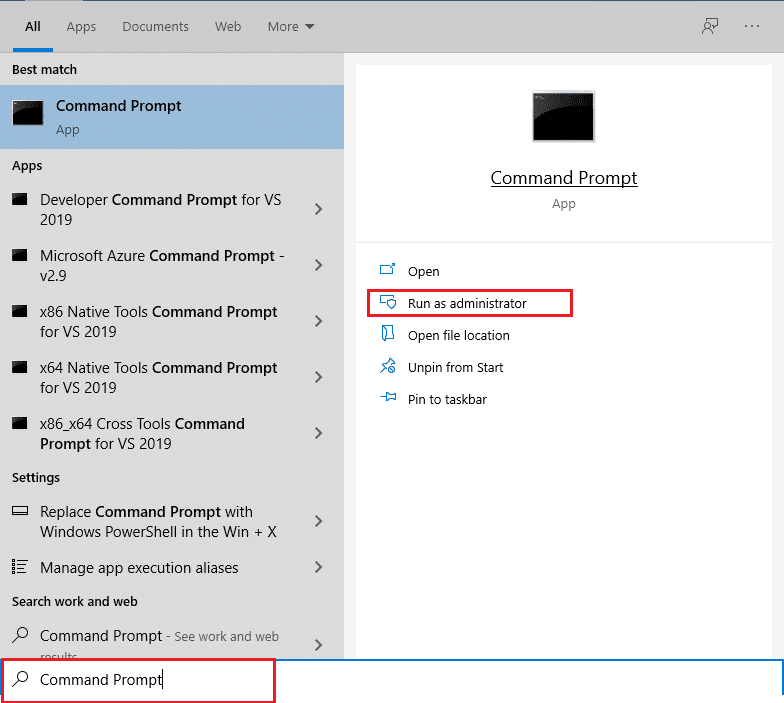
2. Em Controle de conta de usuário prontoClique em Sim.
3. Tipo chkdsk C: / f / r / x Comando e pressione Tecla Enter.
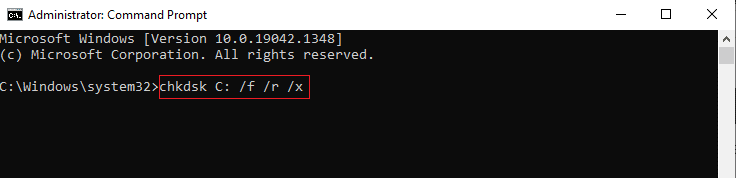
Nota:Se você for solicitado,O chkdsk não pode ser executado…o volume está… em processo de uso, então digite Y E pressioneEntrar.
4. Tiposfc / scannow E pressione Tecla EnterExecute uma verificação do Verificador de arquivos do sistema.
Nota: Uma verificação do sistema será iniciada e levará alguns minutos para ser concluída.Enquanto isso, você pode continuar realizando outras atividades, mas tome cuidado para não fechar a janela acidentalmente.
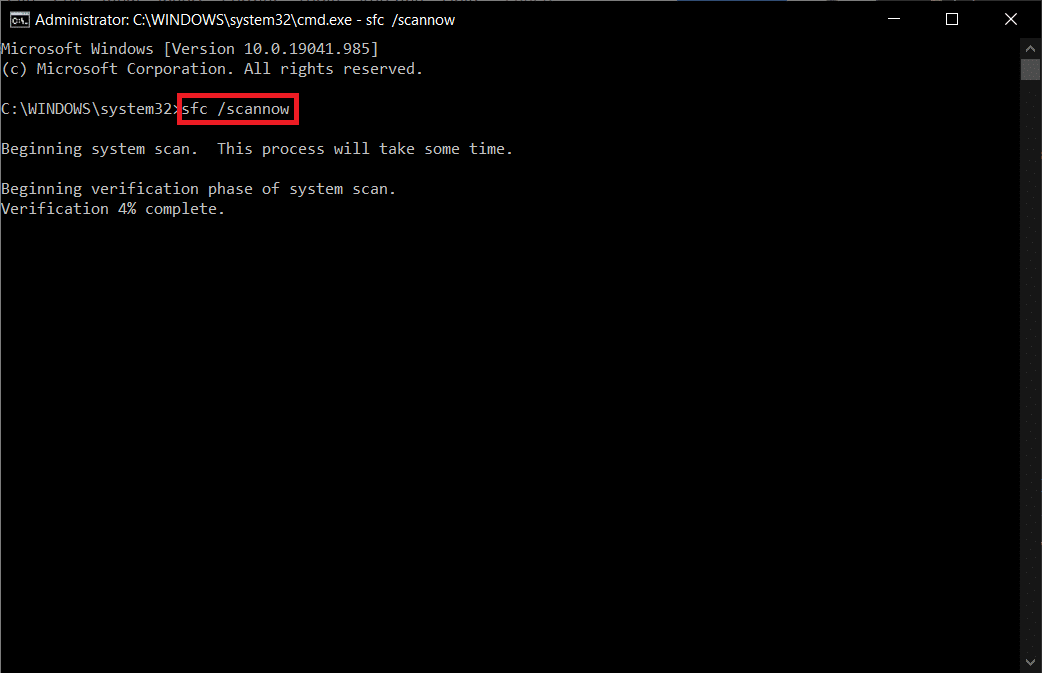
5. Quando a verificação for concluída, uma das seguintes mensagens será exibida:
- A Proteção de Recursos do Windows não encontrou violações de integridade.
- A Proteção de Recursos do Windows não pôde executar a operação solicitada.
- A Proteção de Recursos do Windows encontrou arquivos corrompidos e os reparou com êxito.
- A Proteção de Recursos do Windows encontrou arquivos corrompidos, mas não conseguiu reparar alguns deles.
6. Após a conclusão da verificação, Reiniciar seu computador.
7. novamente Iniciar prompt de comando como administrador e execute os comandos fornecidos em sequência:
dism.exe /Online /imagem de limpeza /scanhealth dism.exe /Online /imagem de limpeza /restorehealth dism.exe /Online /imagem de limpeza /startcomponentcleanup
Nota: Você deve ter uma conexão ativa com a Internet para executar os comandos do DISM corretamente.
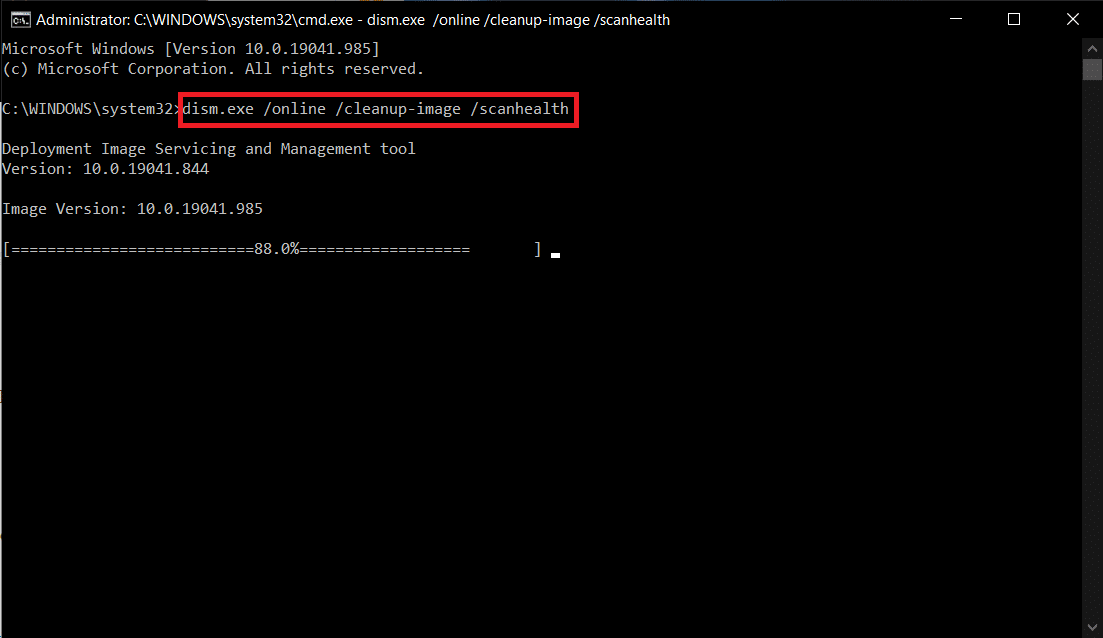
Método 3: Executar uma verificação de vírus
Às vezes, quando qualquer vírus ou malware usa arquivos do sistema, o Windows Defender não consegue identificar a ameaça.Malware ou vírus são projetados para danificar o sistema de um usuário, roubar dados privados ou espionar um sistema sem o conhecimento do usuário.
Existem alguns softwares anti-malware disponíveis para superar o malware.O software verifica e protege regularmente o seu sistema.Portanto, para evitar o erro 0x80070103, execute uma verificação antivírus em seu sistema e verifique se o problema foi resolvido.Em seguida, siga as etapas mencionadas abaixo para fazer isso.
1. Pressione simultaneamenteTecla Windows + I comece 設置.
2. Aqui, clique Atualização e segurança configurações como mostrado.

3. Vá para No painel esquerdoSegurança do Windows.
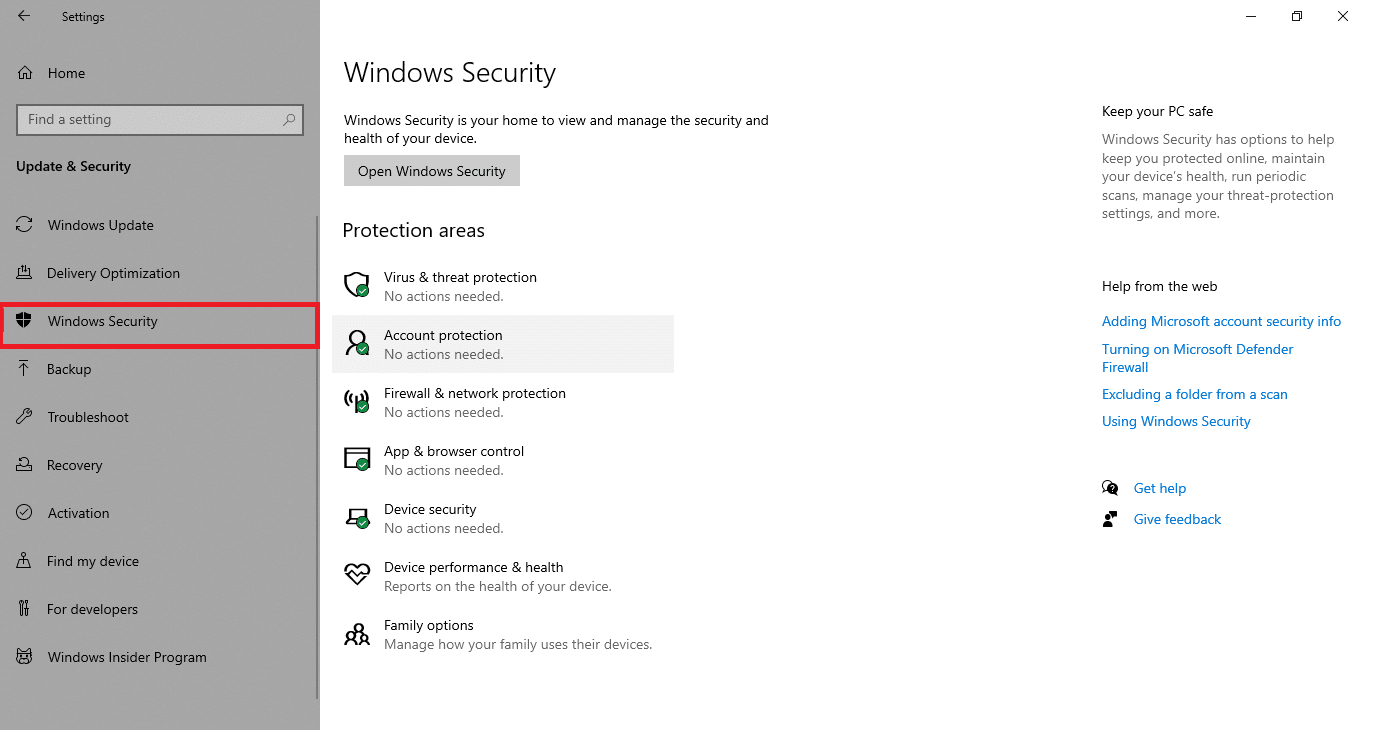
4. Clique no painel direito Proteção contra vírus e ameaças Opções
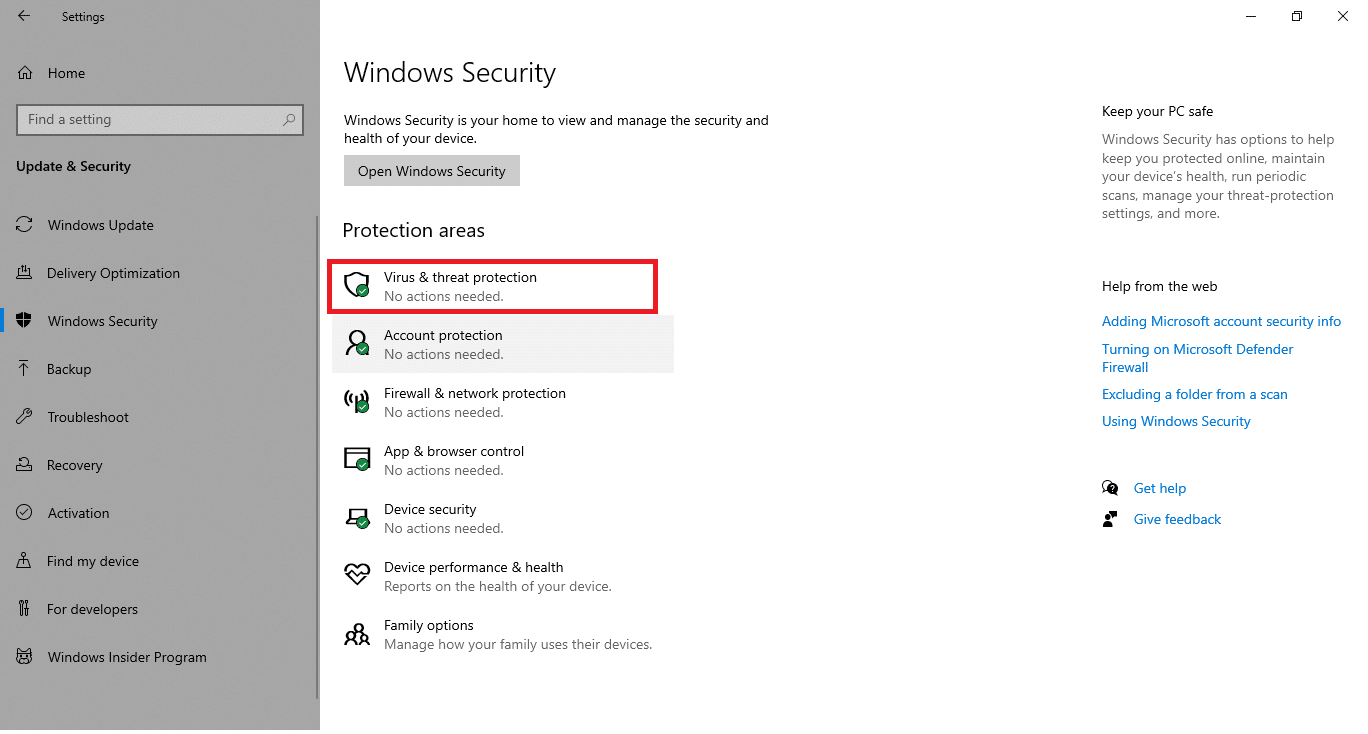
5. Clique Escaneamento rápido botão para procurar malware.
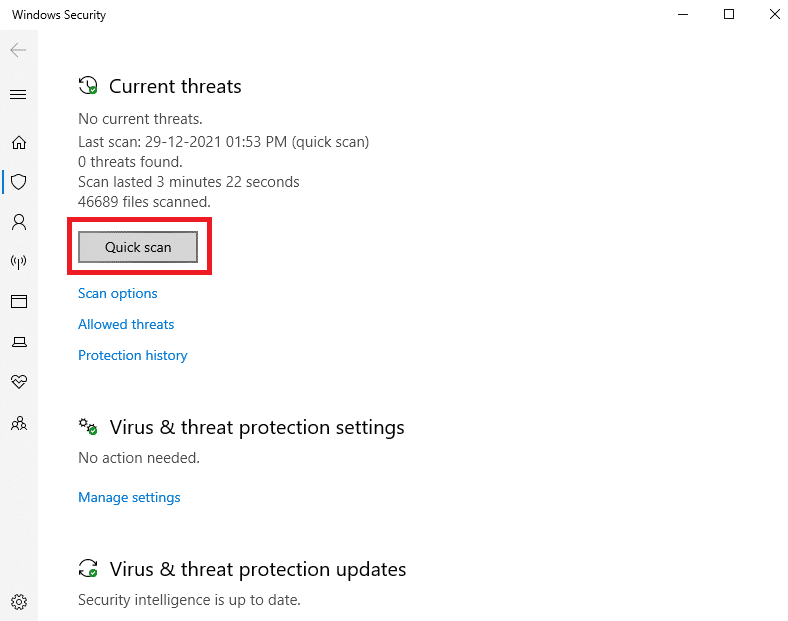
6A.Após a conclusão da verificação, todas as ameaças serão exibidas.Clique em ameaças atuaisbaixainiciar .
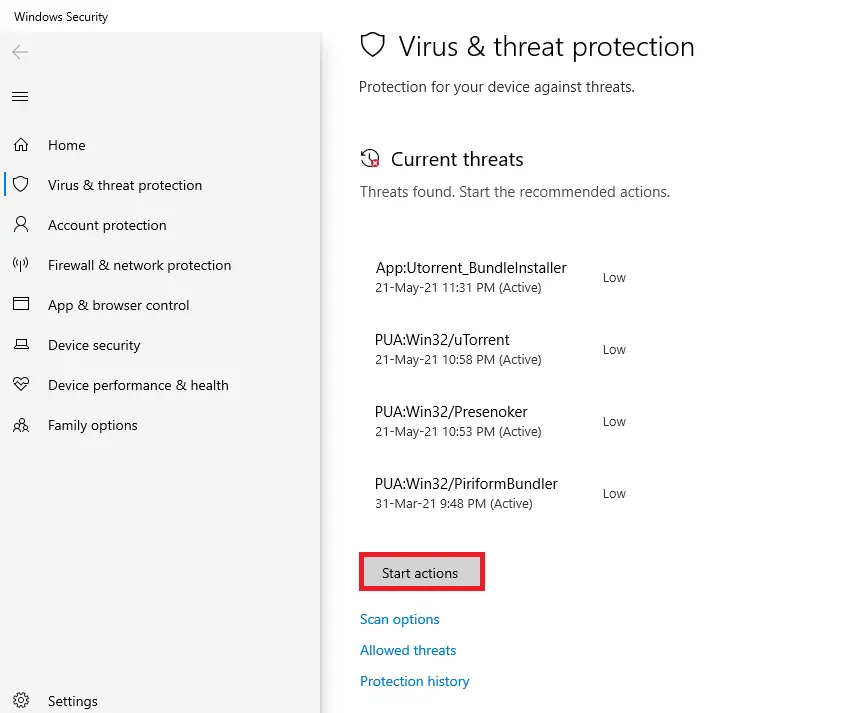
6B.Se não houver ameaças em seu dispositivo, o dispositivo exibirá Nenhuma ameaça atual alarme.
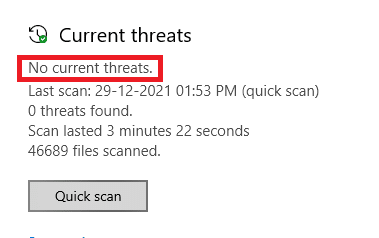
Método 4: Atualizar drivers manualmente
Você pode tentar instalar os drivers manualmente para se livrar do código de erro de atualização do Windows 0x80070103, conforme mostrado abaixo.
1. CliqueComeçar, ModeloGerenciador de Dispositivos, então aperteTecla Enter.
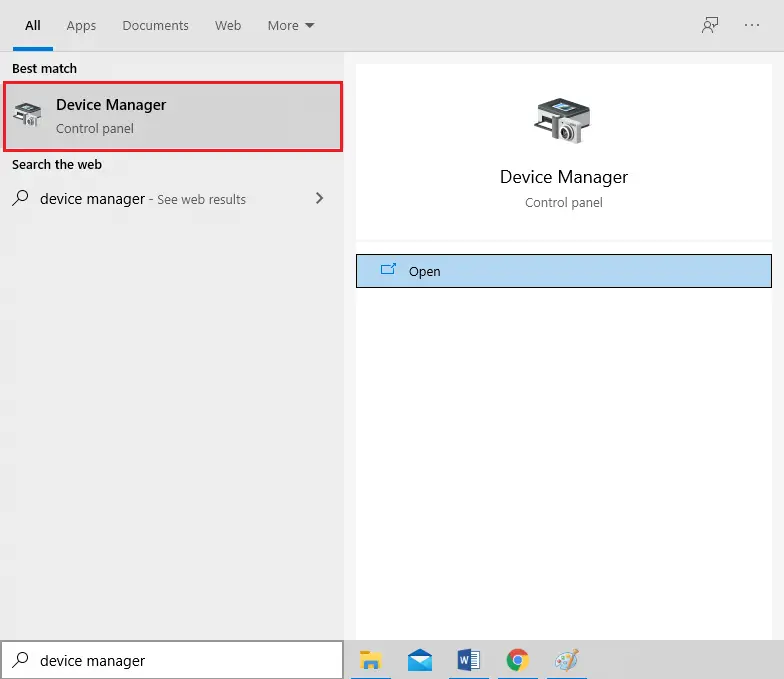
2. Clique duas vezes Adaptador de tela Expanda-o.
3. Agora, clique com o botão direito o driver da sua placa de vídeo E escolher atualizar drivers, como mostra a imagem.
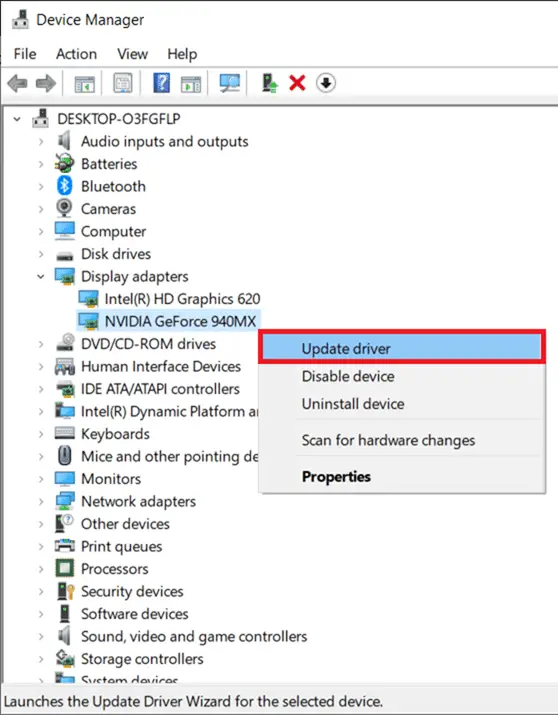
4. Em seguida, clique em Pesquisa automática de drivers para instalar o driver atualizado em seu PC.
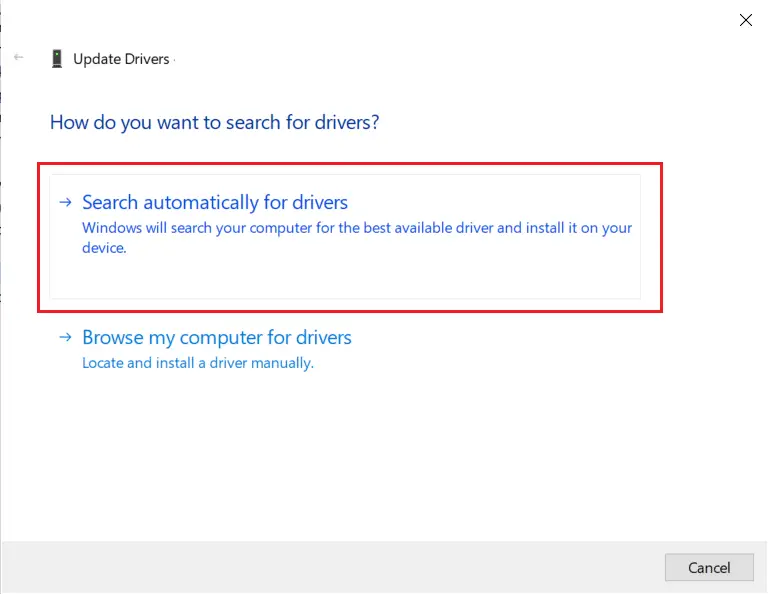
5A.Se o driver não for atualizado, o driver 更新para a versão mais recente.Reinicie o seu PC para instalá-los.
5B.Se já estiverem na fase de atualização, Mostraráa tela a seguir.Clique em fecho Saia da janela e reinicie o computador
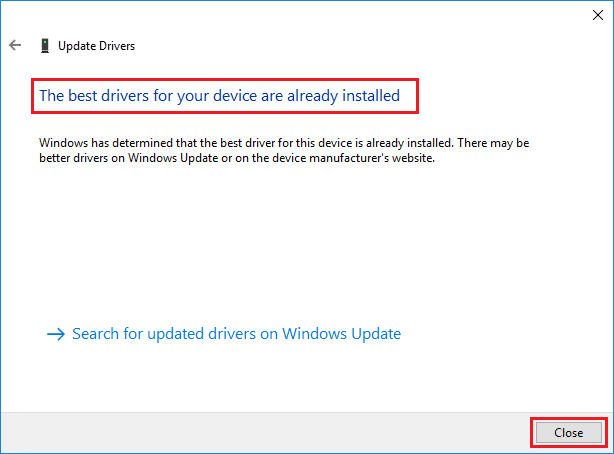
6. Aqui estão as etapas para atualizar o driver da placa gráfica.outros motoristastambém segui-los em conformidade.
Leia também: Corrigir erros de tela azul do Windows 10
Método 5: Atualize o Windows manualmente
Se você confirmou que não há arquivos corrompidos ou programas maliciosos em seu PC e que todos os serviços essenciais estão funcionando sem problemas, você pode baixar a atualização manualmente seguindo as instruções abaixo:
1. Pressione simultaneamente Windows + I 鍵 abra o sistema設置 .
2. Selecione como mostradoAtualização e segurança.
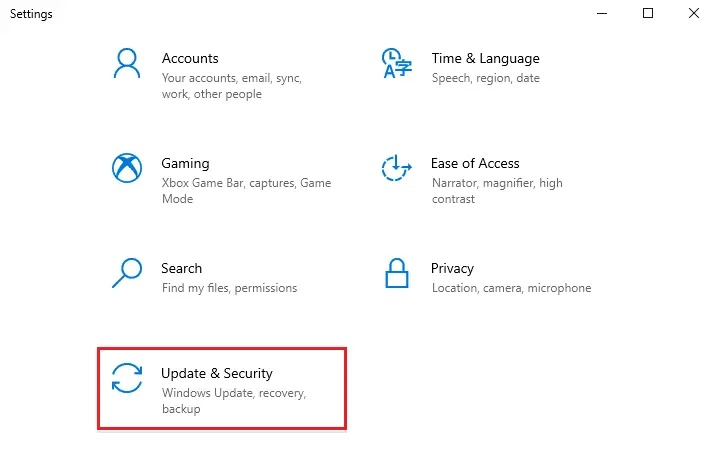
3. Agora, clique Visualizar histórico de atualizações opções, como mostrado abaixo.
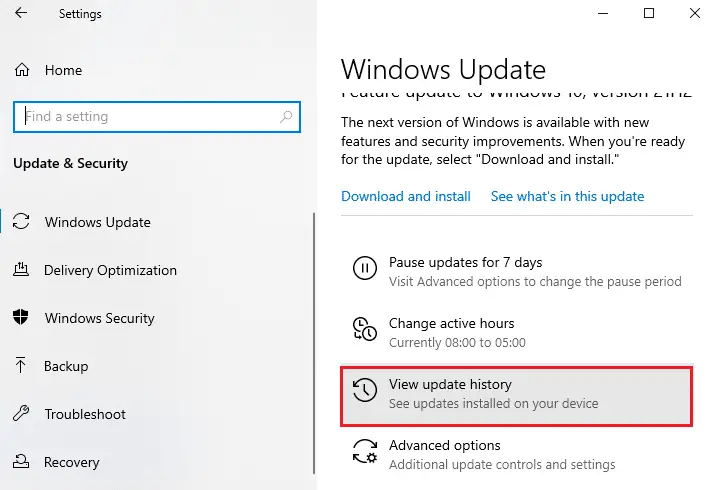
4. Na lista, anote Aguardando o download devido a mensagem de erroNúmero KB.
5. Aqui, 在 Digite na barra de pesquisa do Catálogo do Microsoft UpdateNúmero do KB ,Do seguinte modo.
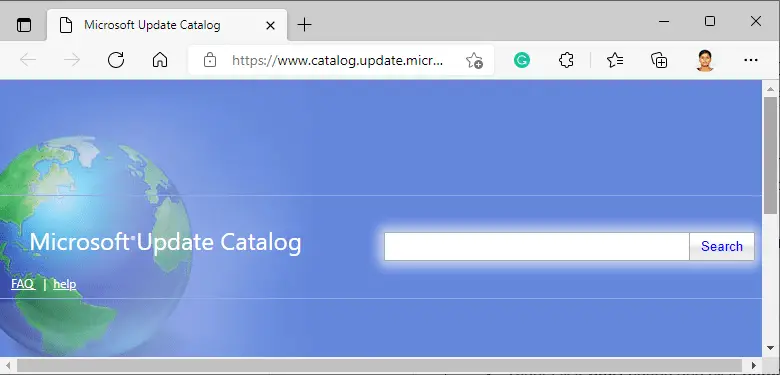
6. Siga Instruções na tela Baixe e instale a atualização manualmente.
Método XNUMX: Modificar o serviço Windows Update
Em alguns casos, a atualização pode falhar e alguns arquivos serão perdidos.Em seguida, você deve excluir ou renomear esses arquivos de instalação para corrigir o problema.O serviço de atualização deve ser desabilitado para modificar esses arquivos, pois eles serão executados em segundo plano.Siga os passos abaixo para fazer isso:
1. Abrir diálogo de execução E entrar services.msc.pressioneTecla Enter comece" 服務" janela.
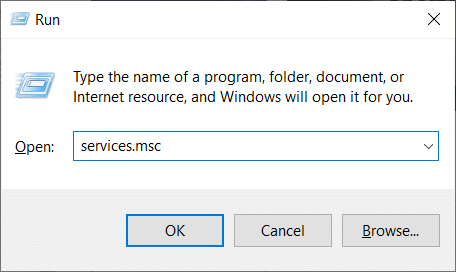
2. Agora, role a tela para baixo e clique com o botão direito Atualização do Windows.
3. Aqui, se o status atual mostrar corre, Clique Parar .
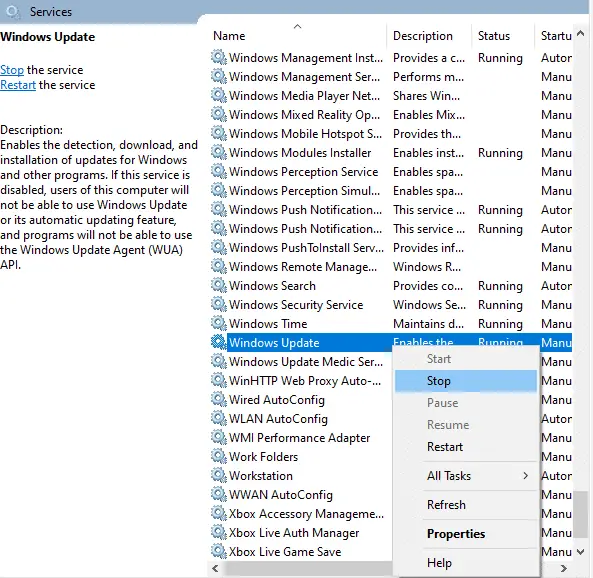
4. Você será solicitado, O Windows está tentando interromper os seguintes serviços no computador local...Aguarde até que o prompt desapareça em cerca de 3 a 5 segundos.
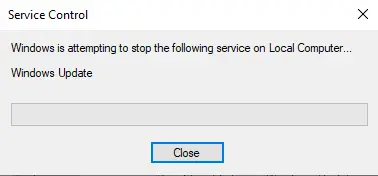
5.Ao clicar simultaneamente Tecla Windows + E para iniciarExplorador de arquivos e navegue até o caminho fornecido:
C:WindowsSoftwareDistributionDataStore
6. Pressione simultaneamenteTeclas Ctrl + ASelecione todos os arquivos e pastas.
7. Clique com o botão direitoárea em brancoE escolherexcluir opção para excluir todos os arquivos e pastas do local do DataStore.
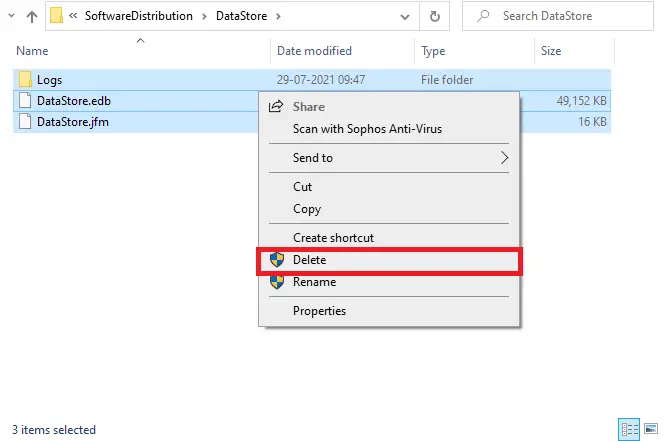
8. Em seguida, navegue atéC: WindowsSoftwareDistributionDownloademaneira semelhanteApague todos os arquivos.
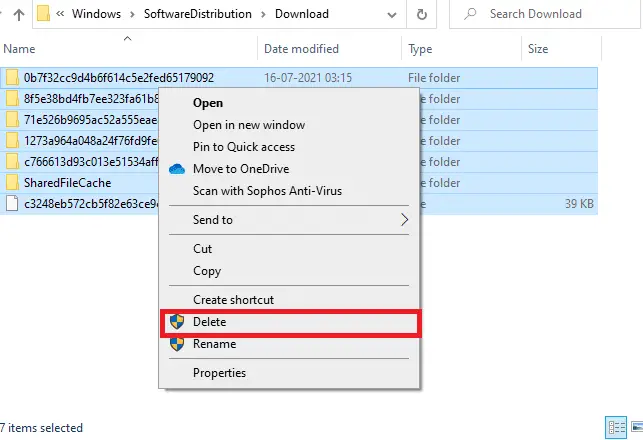
9. Voltar para "服務 ” janela, clique com o botão direitoAtualização do WindowsE selecione " Começar ” opção, conforme mostrado na figura abaixo.
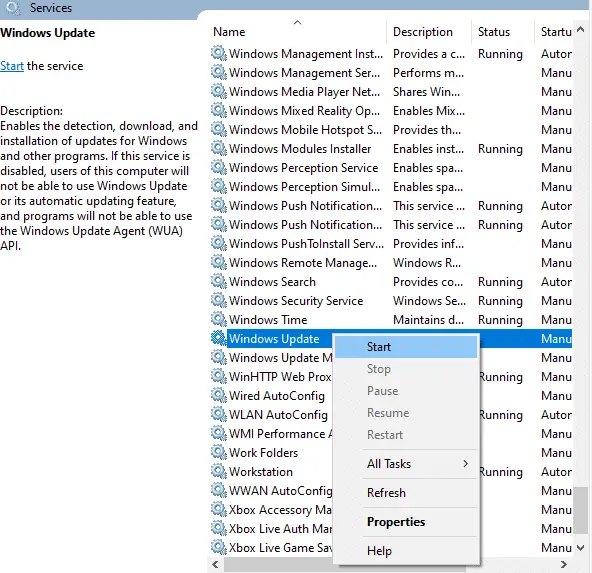
10. Como mencionado anteriormente, Aguarde O Windows está tentando iniciar os seguintes serviços no computador local...A solicitação desaparece.
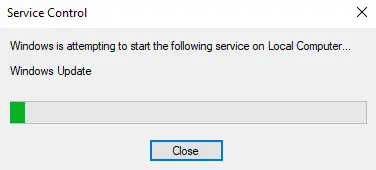
11. Fechar服務janela e reinicie o seu PC.
Método 7: Redefinir Componentes de Atualização
O resultado final deste método inclui:
- Reinicie o BITS, instaladores MSI, criptografia e Windows Update Services.
- Renomeie as pastas SoftwareDistribution e Catroot2.
Isso deve corrigir o código de erro 10x0 no Windows 80070103.
1. Comece como administrador Prompt de comando.
2. Agora, um por um Digite o seguinte 命令, e após cada comando pressioneEntrar .
net stop wuauserv net stop cryptSvc bits de parada de rede net stop msserver ren C: WindowsSoftwareDistribution SoftwareDistribution.old ren C: WindowsSystem32catroot2 Catroot2.old net start wuauserv net start cryptSvc bits de início da rede net start msiserver
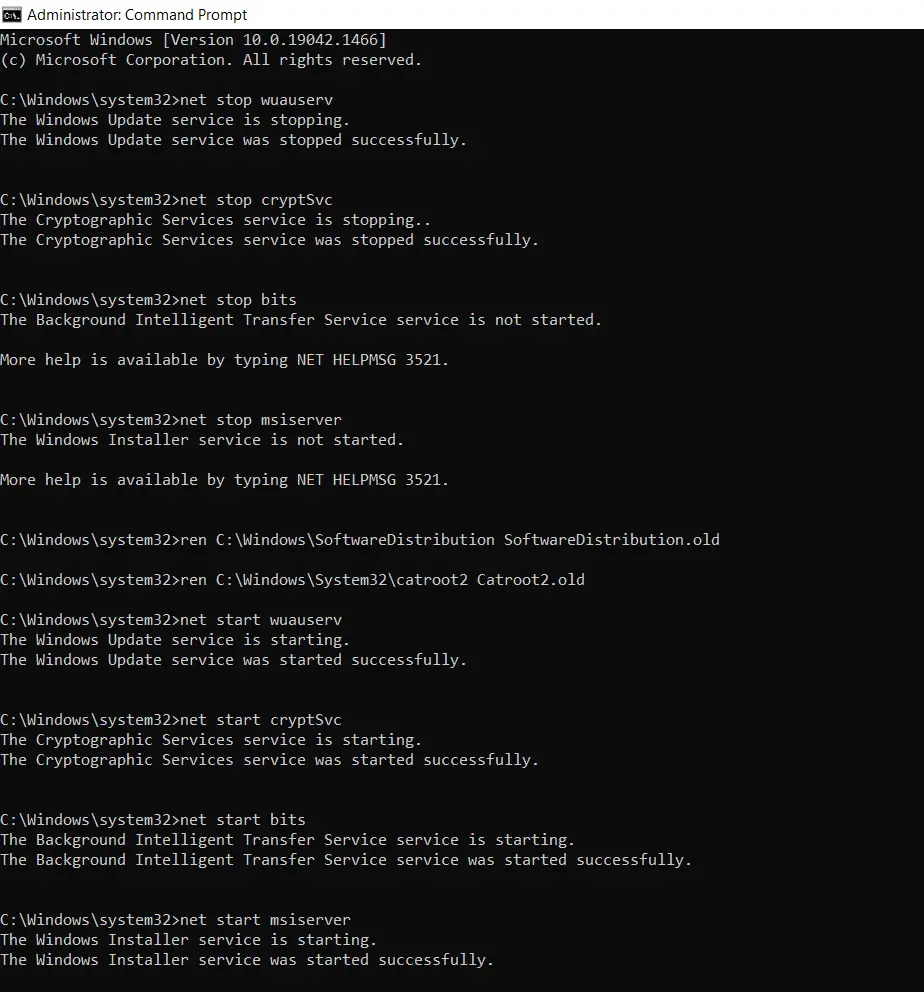
Método 8: Desabilitar Serviços e Aplicativos de Inicialização
Problemas com o código de erro 10x0 podem ser corrigidos com a inicialização limpa de todos os serviços e arquivos essenciais em seu sistema Windows 80070103, conforme descrito neste método.
Nota:assegure-se de que vocêFaça login como administradorpara executar uma inicialização limpa do Windows.
1. Pressione simultaneamenteTecla Windows + R para iniciarcorreCaixa de diálogo .
2. EntradamsconfigE pressioneTecla EnterAbertoConfiguração do sistema.
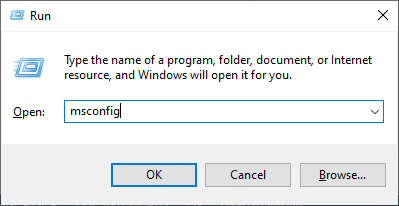
3. aparecerConfiguração do sistema janela.Em seguida, mude para 服務 Aba.
4. Marque Ocultar todos os serviços da MicrosoftAo lado da caixa , Então clique Desativar todos botão, conforme destacado na figura.
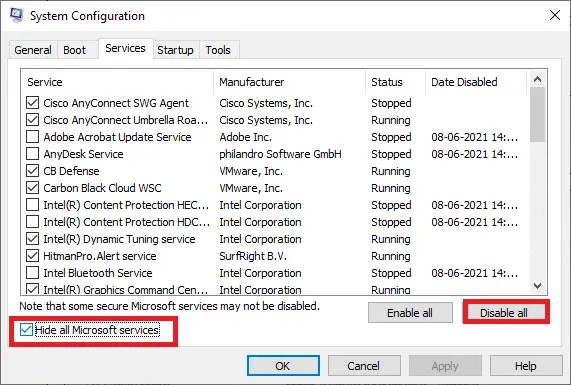
5. Agora, mude para Guia de inicialização E clique Abra o gerenciador de tarefaslink, como mostrado abaixo.
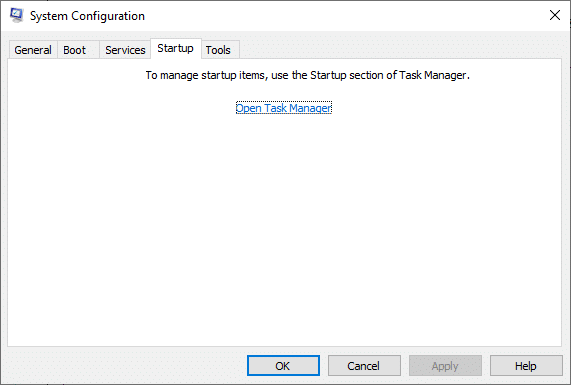
6. Agora, a janela do Gerenciador de Tarefas aparecerá.Selecione tarefas de inicialização indesejadas e clique em mostrado no canto inferior direitoDesabilitado.
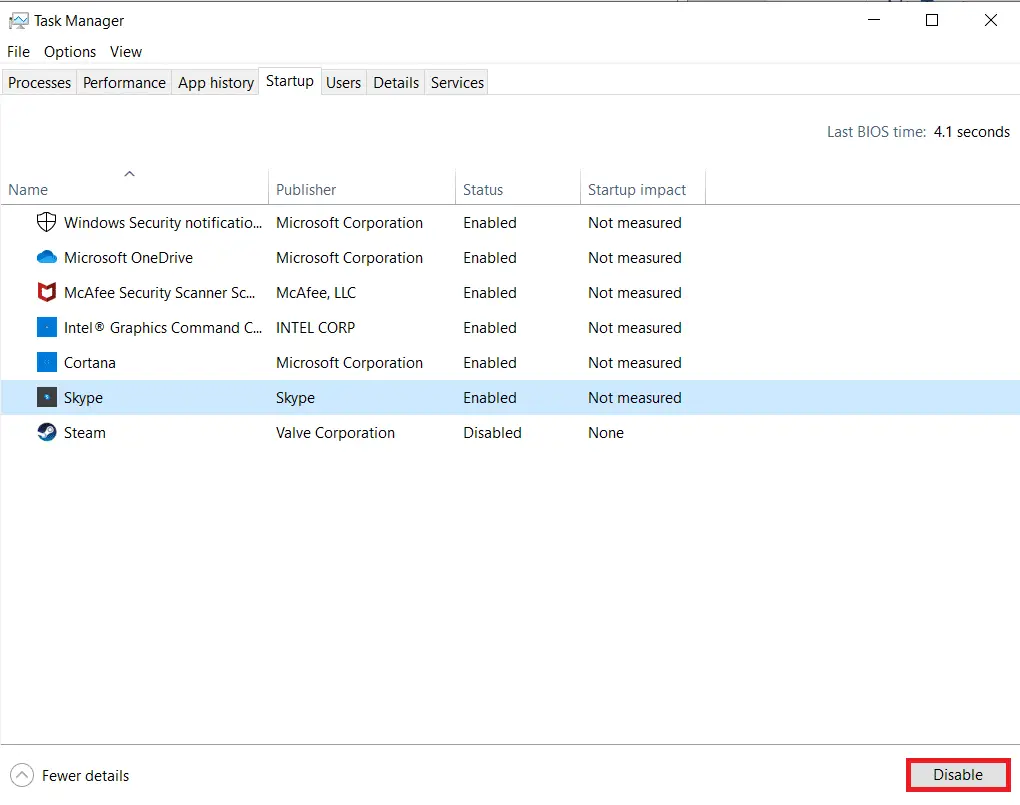
7. SairGerenciador de tarefas 和 Configuração do sistemajanela.Finalmente,Reiniciar seu computador.
Leia também: Corrigir o erro de atualização do Windows 0x80070005
Método 9: Desative as atualizações automáticas
O recurso de atualização automática manterá seu PC atualizado para a versão mais recente sempre que houver uma atualização disponível.Se você encontrar esse código de erro 0x80070103 devido a atualizações automáticas, tente desativar as atualizações automáticas da seguinte maneira:
1. Pressione e segure simultaneamenteWindows + IChave para abrir設置.
2. Agora, selecione como mostradoAtualização e segurança.
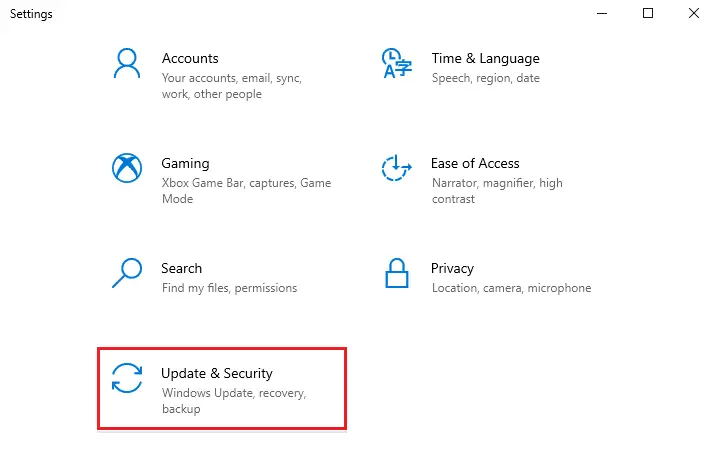
3. Agora, clique no painel direitoopções avançadas,Do seguinte modo.
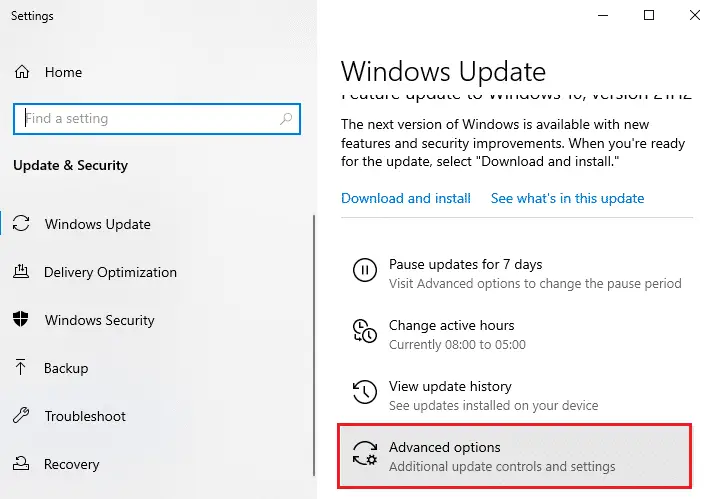
4. Na próxima janela, role para baixo atéPausar atualizaçõesseção e clique no ícone destacadoSelecione dataOpções
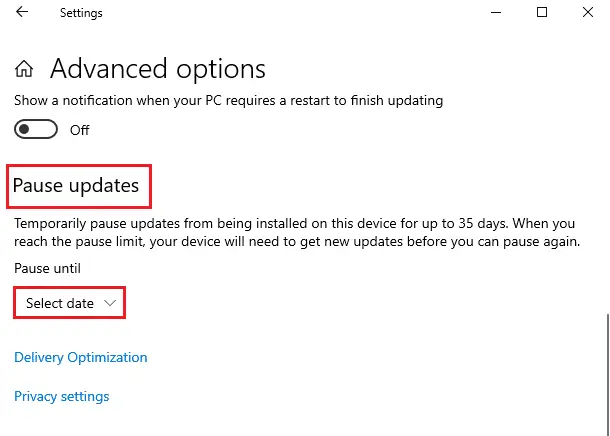
5. Agora, selecioneDesativar atualizadodata.
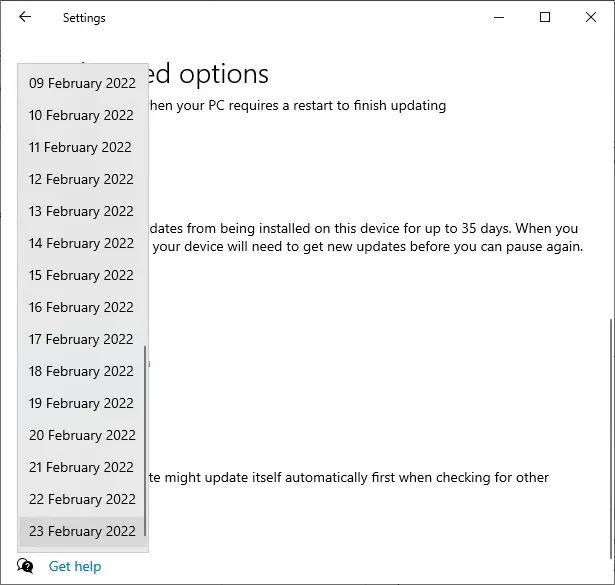
Método 10: bloquear atualizações de driver do Windows
Você pode impedir que o código de erro 0x80070103 apareça em seu PC impedindo que seu computador reinstale qualquer atualização de driver.Observe que esse método bloqueará todas as atualizações disponíveis para qualquer driver, não apenas um.Siga as etapas abaixo para ocultar as atualizações de driver do Windows em seu PC.
1. CliqueTecla do Windowse digite na barra de pesquisapainel de controle.
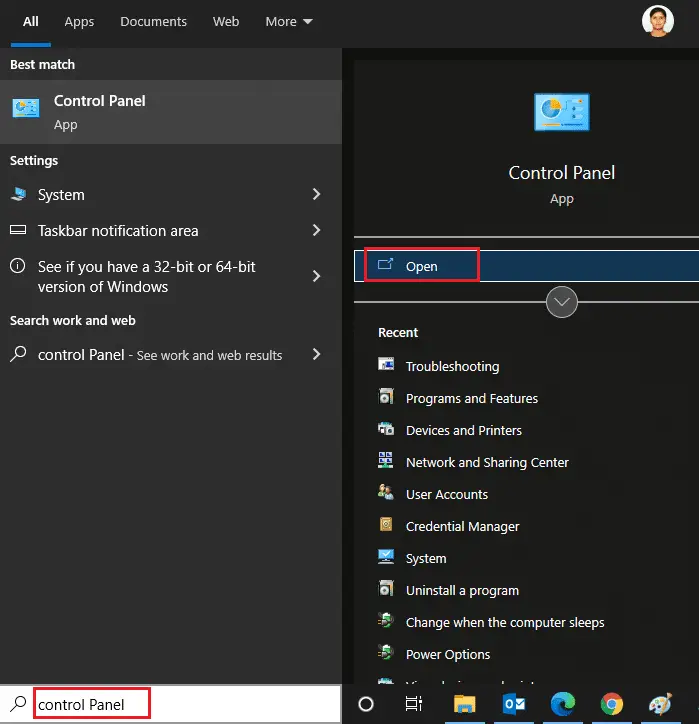
2. Agora, defina oVisto poras opções estão definidas paraÍcone pequeno, Então cliquedestacadoConfigurações de sistema.
![]()
3. A partir daqui, role a tela para baixo e cliqueConfigurações avançadas do sistema, como mostra a imagem.
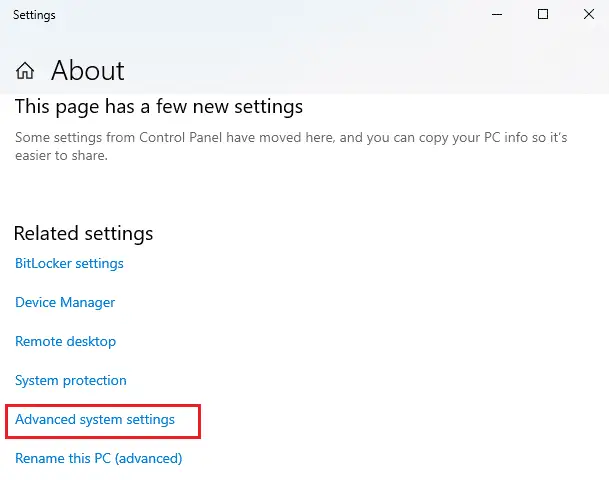
4. Em seguida, mude paraPropriedades do sistemano pop-up硬件Aba.Clique no destaqueConfigurações de instalação do dispositivoBotão.
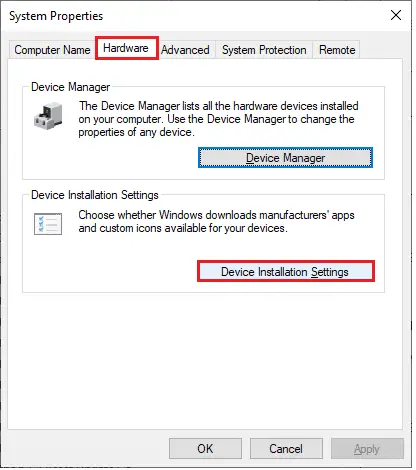
5. Em seguida, clique como mostradoNão (seu dispositivo pode não funcionar como esperado)Opção e cliquesalvar alteraçõesBotão.
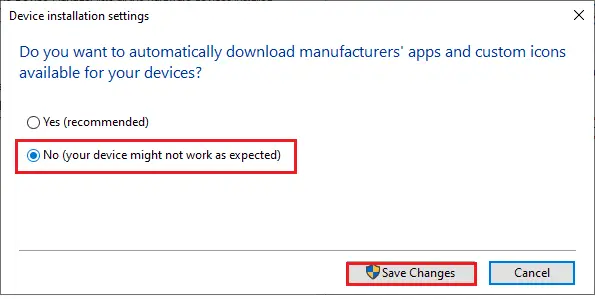
6. Finalmente,Reinicie seu PCe verifique se resolveu o problema.
Método 11: Desinstale aplicativos suspeitos no modo de segurança
Inicie seu PC no modo de segurança e tente instalar o aplicativo que pode estar causando esse erro.
Nota:Para iniciar seu PC no modo de segurança, se você tiver um dispositivo criptografado, o sistemaVocê pode ser solicitado a inserirChave BitLocker.
1. Siga nosso guia sobre como inicializar no modo de segurança no Windows 10 aqui.
2. Agora pressioneTecla do Windows, Modelo Aplicativos e recursos, Então clique Aberto.
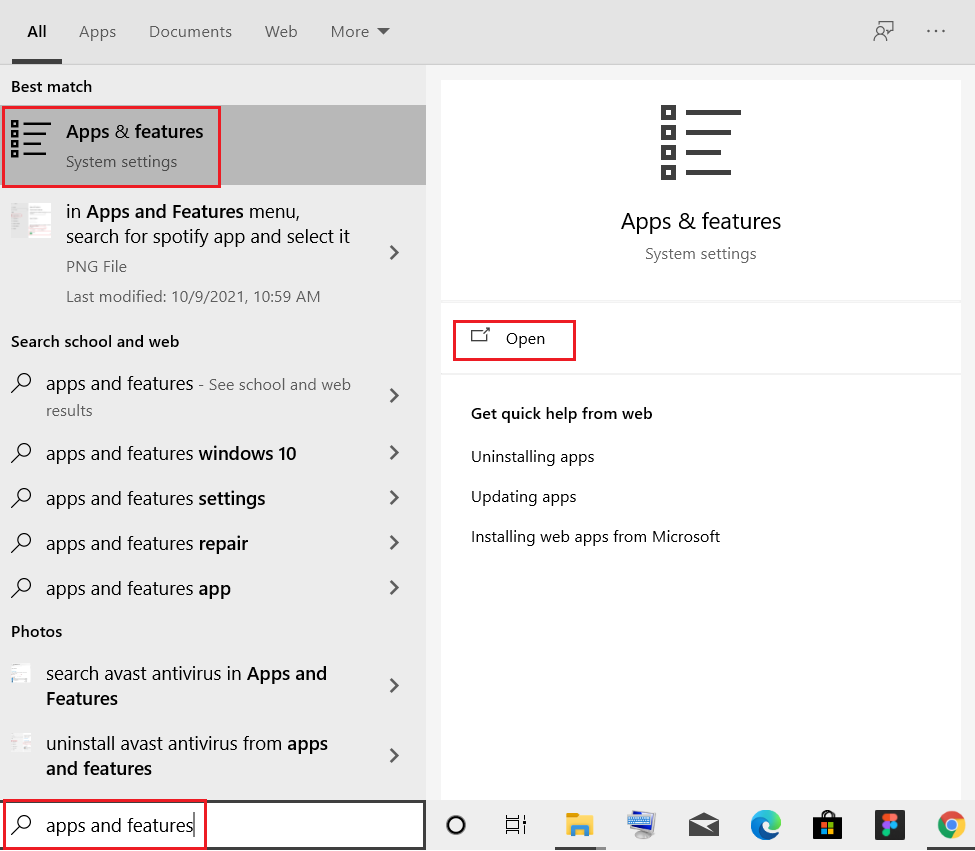
3. Clique em SimAplicativos conflitantes/suspeitos (por exemplo, Battle.net) e selecione Desinstalar opções, como mostrado abaixo.
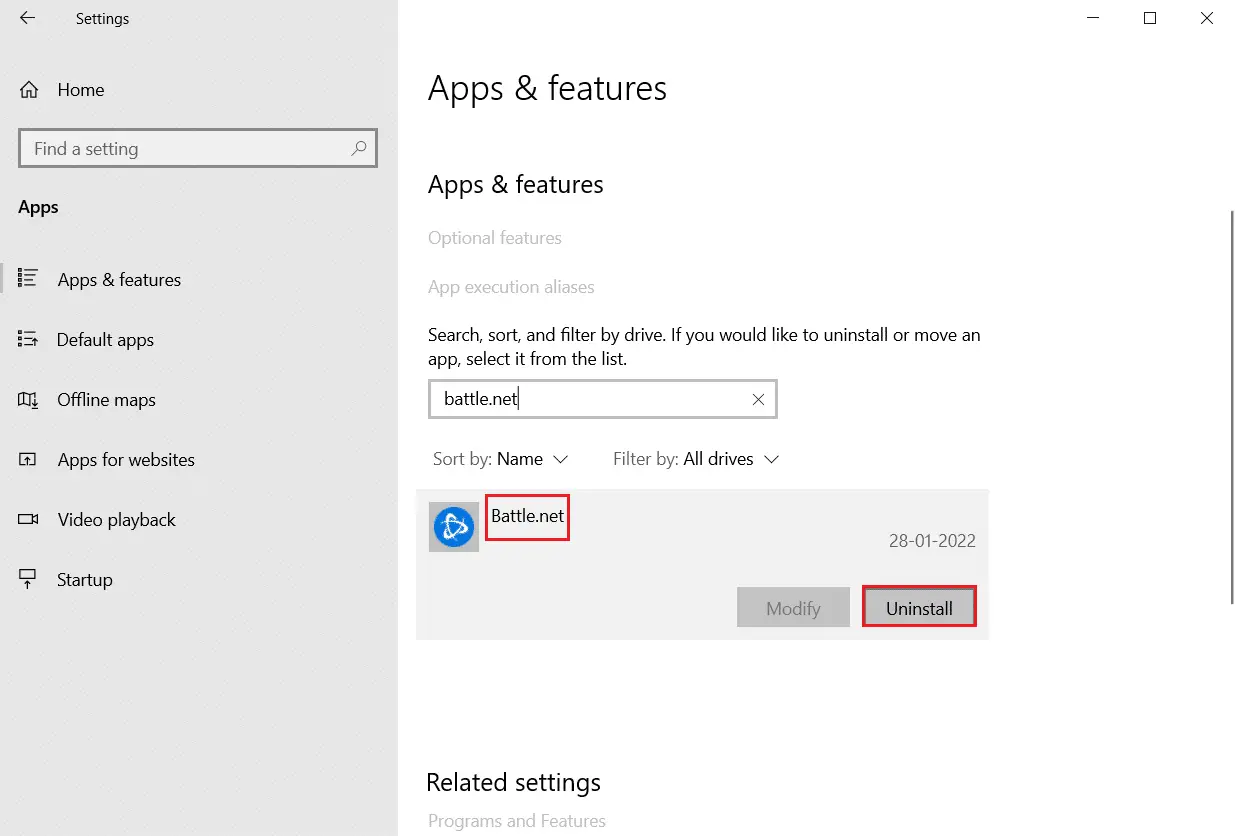
4. Clique novamenteDesinstalarpara confirmar o mesmo.
5. Finalmente,Reiniciar seu computador e verifique se o código de erro ainda existe.Se sim, tente a próxima solução.
Esperamos que este guia tenha sido útil para você, você podeCorrigir o erro 10x0 no Windows 80070103.

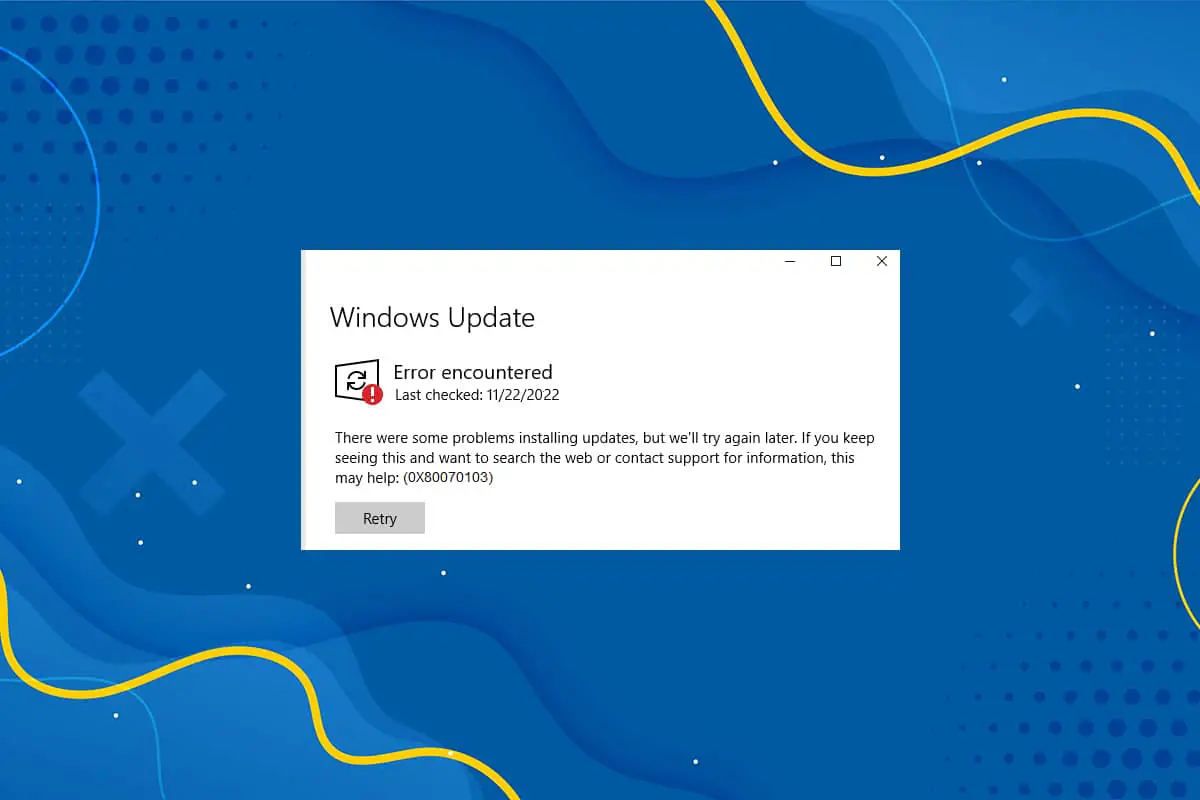



![Corrigir sua conexão foi interrompida [Windows 10] Corrigir sua conexão foi interrompida [Windows 10]](https://oktechmasters.org/wp-content/uploads/2022/02/29522-Fix-Your-connection-was-interrupted-in-Windows-10-150x150.jpg)
![[Correção] A Microsoft Store não pode baixar aplicativos e jogos](https://oktechmasters.org/wp-content/uploads/2022/03/30606-Fix-Cant-Download-from-Microsoft-Store.jpg)
![[Corrigido] A Microsoft Store não consegue baixar e instalar aplicativos](https://oktechmasters.org/wp-content/uploads/2022/03/30555-Fix-Microsoft-Store-Not-Installing-Apps.jpg)

